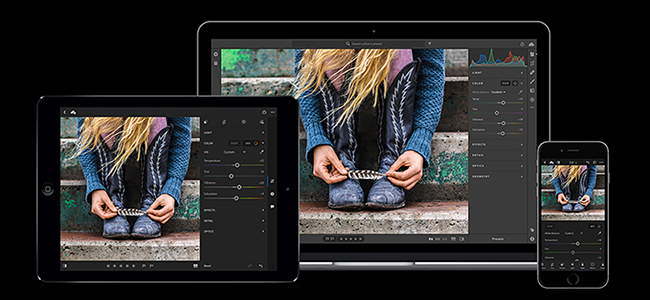เมื่อคุณตั้งค่า Windows 10 เป็นครั้งแรก Microsoft คือจะต้องการให้คุณผ่านกระบวนการด้วย "การตั้งค่าด่วน" เราขอแนะนำให้ใช้เวลาเล็กน้อยและก้าวผ่านการตั้งค่าแบบกำหนดเองแทน
กระบวนการตั้งค่านี้มีผลตั้งแต่Windows 8 และเป็นประสบการณ์ของเราที่ผู้ใช้ส่วนใหญ่จะเลือกวิธีง่ายๆ อย่างไรก็ตามมีบางรายการความเป็นส่วนตัวที่สำคัญจริง ๆ ที่คุณต้องการให้ความสนใจ
เมื่อคุณเห็นหน้าจอตั้งค่าที่ระบุว่า "ทำงานได้อย่างรวดเร็ว" คุณควรคลิก "กำหนดการตั้งค่าเอง" แทน "ใช้การตั้งค่าด่วน"

หน้าจอแรกเกี่ยวข้องกับการตั้งค่าส่วนบุคคลและสถานที่ซึ่งเราได้กล่าวถึงในรายละเอียดมากขึ้น
คำเตือนที่เป็นธรรมการปิดใช้งานการตั้งค่าเหล่านี้จำนวนมากคืออาจลดประสบการณ์ Windows 10 หรืออย่างน้อยก็ประสบการณ์ที่ Microsoft ตั้งใจไว้ ที่กล่าวมาให้ดูอย่างละเอียดยิ่งขึ้นเกี่ยวกับประเภทของข้อมูลที่คุณส่งหากคุณยอมรับค่าเริ่มต้นโดยเจตนา
การตั้งค่าส่วนบุคคลและตำแหน่ง
ก่อนอื่นด้วยการตั้งค่าส่วนบุคคลคุณตกลงที่จะส่งรายชื่อผู้ติดต่อของ Microsoft และรายละเอียดปฏิทินและ "ข้อมูลอินพุตที่เกี่ยวข้อง" อื่น ๆ ผ่านทางการพูดการพิมพ์และการป้อนข้อมูลหมึก ข้อมูลนี้ถูกเก็บไว้ในคลาวด์ดังนั้นจึงสามารถจำลองแบบไปยังการติดตั้ง Windows 10 อื่น ๆ ได้เมื่อคุณใช้บัญชี Microsoft ของคุณ
คุณตกลงที่จะส่งข้อมูลการพิมพ์และหมึกเพื่อปรับปรุงการรับรู้และคำแนะนำและสุดท้ายคุณก็ยินยอมให้แอปใช้รหัสโฆษณาของคุณสำหรับ "ประสบการณ์ข้ามแอพ"
สำหรับสิ่งเหล่านี้เราเลือก "ปิด"

เท่าที่ข้อมูลสถานที่เกี่ยวข้องถ้าคุณคอมพิวเตอร์ถูกล่ามโซ่ไว้ที่โต๊ะทำงานของคุณหรือคุณไม่จำเป็นต้องส่งตำแหน่งของคุณไปยัง Microsoft จากนั้นคุณก็สามารถเปิดรายการนี้เป็น "ปิด" ได้เช่นกัน คุณสามารถกลับมาใหม่ได้ในภายหลังและเปิดใหม่หากมันกลายเป็นปัญหาการใช้งาน
เบราว์เซอร์และการป้องกันและการเชื่อมต่อและการตั้งค่าการรายงานข้อผิดพลาด
หน้าจอถัดไปเกี่ยวข้องกับเบราว์เซอร์และการป้องกันการตั้งค่ารวมถึงการเชื่อมต่อและการรายงานข้อผิดพลาด อาจเป็นความคิดที่ดีที่จะเปิด SmartScreen เนื่องจากได้รับการออกแบบมาเพื่อปกป้องผู้ใช้จาก "เนื้อหาที่เป็นอันตรายและการดาวน์โหลด" แม้ว่า SmartScreen จะทำงานกับเบราว์เซอร์ Edge ใหม่เท่านั้น
คุณสามารถเปิดใช้การคาดการณ์หน้าได้หากคุณเลือกเช่นกัน แต่จะใช้งานได้กับเบราว์เซอร์ Edge ใหม่เท่านั้นดังนั้นหากคุณใช้ Chrome หรือ Firefox การตั้งค่านี้ไม่สำคัญ เราใช้เบราว์เซอร์อื่นดังนั้นเราจึงปิด

ในสามตัวเลือกล่าสุดสองข้อตกลงกับการเชื่อมต่อกับเครือข่ายเราเชื่อมั่นอย่างแน่นอนว่าคุณควรปิดการเชื่อมต่ออัตโนมัติ "ปิด" เพื่อเปิดฮอตสปอตและเครือข่ายที่ใช้ร่วมกันโดยผู้ติดต่อ
ตัวเลือกสุดท้าย“ ส่งข้อผิดพลาดและการวินิจฉัยข้อมูลของ Microsoft” ขึ้นอยู่กับคุณ หากคุณไม่ต้องการแบ่งปันข้อมูลประเภทนี้กับพวกเขาดังนั้นการเปลี่ยนเป็น "ปิด" จะไม่ส่งผลกระทบต่อระบบของคุณเพียงเล็กน้อย
การปิดสิ่งนี้ในภายหลัง
หากคุณเลือกการตั้งค่าแบบด่วนและคุณต้องการยกเลิกบางส่วนหรือทั้งหมดสิ่งเหล่านี้จะไม่สูญหาย คุณยังสามารถเข้าสู่การตั้งค่าและเปลี่ยนแปลงสิ่งต่างๆ
ในการปิดรายการแรกที่พบในการตั้งค่าการตั้งค่าส่วนบุคคลคุณจะต้องเปิดกลุ่มความเป็นส่วนตัวในการตั้งค่าจากนั้นเลือก“ คำพูดหมึกพิมพ์ & พิมพ์”
คลิกหรือกดเลือก“ หยุดทำความรู้จักกับฉัน”
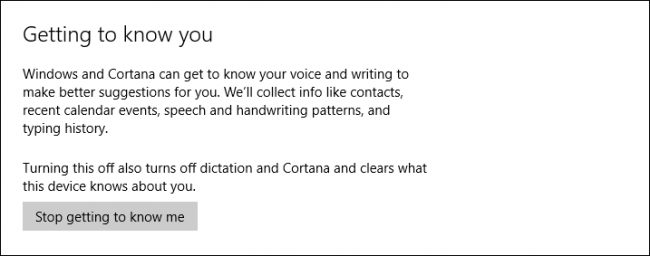
หากต้องการปิด "รหัสโฆษณา" และ "ส่งการพิมพ์และตัวเลือกหมึกข้อมูล” คุณจะต้องทำเช่นนั้นในส่วนความเป็นส่วนตัวทั่วไป คุณจะพบตัวเลือกในการปิด (หรือเปิด) ตัวกรอง SmartScreen ที่นี่
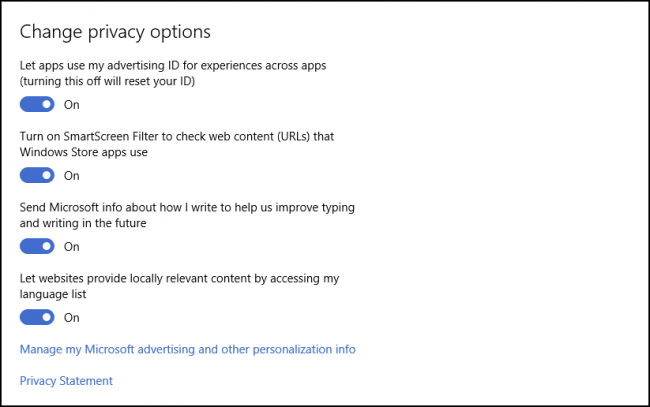
การตั้งค่าตำแหน่งสามารถปิดได้ในส่วน "ตำแหน่ง"

การตั้งค่าการเชื่อมต่อเหล่านั้นสามารถปรับได้ในภายหลังโดยเปิดการตั้งค่า“ เครือข่ายและอินเทอร์เน็ต”

แตะหรือคลิก“ Wi-Fi” จากนั้น (หากจำเป็น) เลื่อนลงไปที่“ จัดการการตั้งค่า Wi-Fi”

แตะหรือคลิก“ ปิด” สองตัวเลือกที่แสดงในภาพหน้าจอ

ท้ายที่สุดมีอีกหนึ่งจุดในการตั้งค่าความเป็นส่วนตัวที่เรียกว่า "คำติชมและการวินิจฉัย" ซึ่งคุณสามารถปรับตัวเลือกสุดท้ายในการตั้งค่าแบบกำหนดเอง

เมื่อนั้นคุณจะเลิกทำอะไรเลยเปิดในการตั้งค่าด่วน เราขอให้คุณให้ความสนใจอย่างระมัดระวังกับสิ่งอื่น ๆ ในการตั้งค่าความเป็นส่วนตัวและเราจะตรวจสอบสิ่งต่างๆในบทความต่อไป
ที่เกี่ยวข้อง: วิธีปิดใช้งานหรือกำหนดค่าการติดตามตำแหน่งใน Windows 10
หากคุณเพิ่งจะติดตั้ง Windows 10 บนของคุณคอมพิวเตอร์ทำตัวเองชอบและใช้เวลาสักครู่เพื่อผ่านการติดตั้งแบบกำหนดเอง โอกาสค่อนข้างดีคุณจะต้องปิดอย่างน้อยสองสามรายการที่พบในนั้น
มีความคิดเห็นหรือคำถามที่คุณต้องการแบ่งปันหรือไม่ กรุณาปิดเสียงในฟอรั่มการสนทนาของเรา